小米手机黑屏打不开怎么办
手机黑屏打不开时,可以按照以下步骤和方法进行排查与解决:
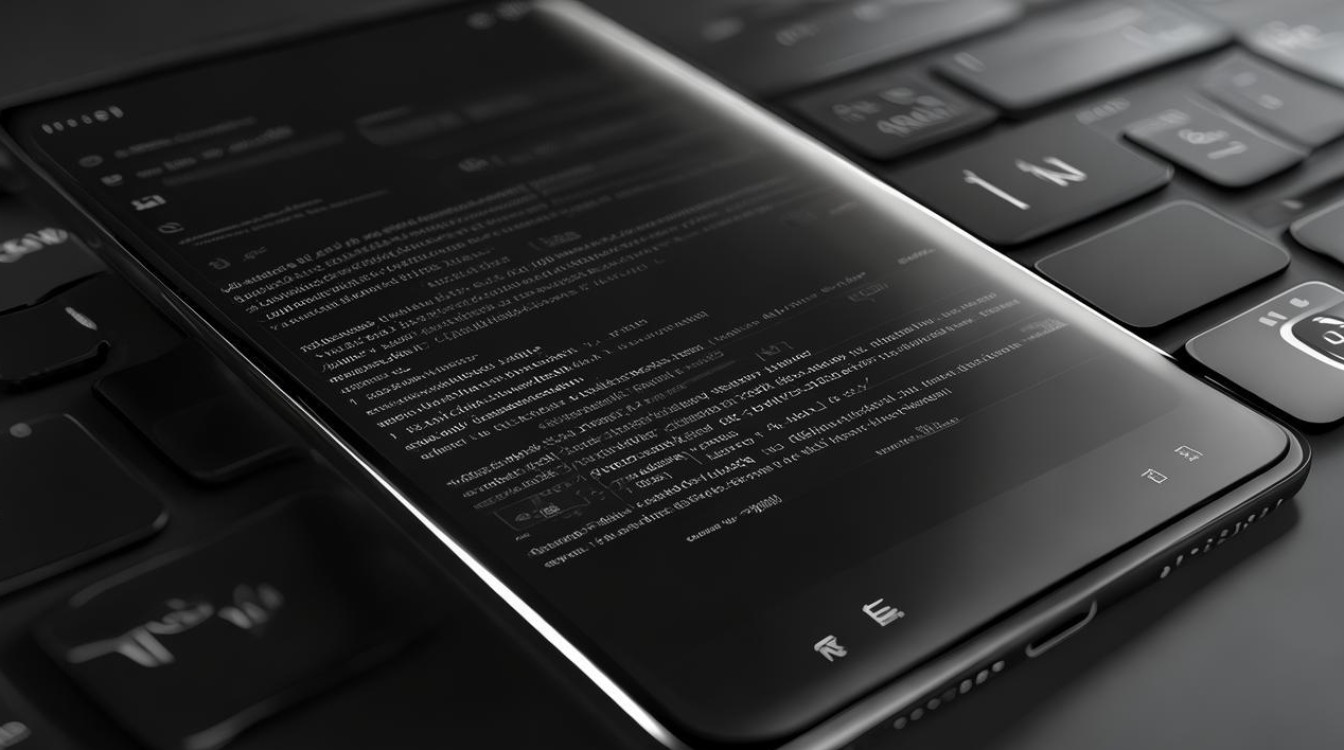
基础排查与操作
| 操作步骤 | 详细说明 | 适用场景 | 预期效果 |
|---|---|---|---|
| 强制重启 | 长按电源键+音量上键/下键10-15秒,或仅长按电源键尝试重启(部分机型需插充电器操作) | 系统卡死、临时性故障 | 约70%的黑屏问题可通过此方法解决 |
| 检查电量与充电 | 连接原装充电器,观察是否出现充电图标或呼吸灯;尝试更换充电线/插头,排除充电设备故障 | 电池耗尽、充电模块异常 | 若充电后自动亮屏,则为电量问题 |
| 安全模式测试 | 长按电源键开机,出现MIUI界面时按音量减键进入安全模式 | 第三方应用冲突导致黑屏 | 若能正常进入,说明问题由已安装应用引起 |
进阶解决方案
硬件故障排查
- 屏幕与显示问题:
- 检查屏幕是否有碎裂、进水痕迹,或连接排线是否松动(需拆机)。
- 外接显示器测试:通过Type-C转HDMI线连接外部屏幕,若外屏正常显示,则为主屏损坏。
- 电池与主板检测:
- 更换电池法:使用同型号满电电池替换,排除电池老化或损坏。
- 主板短路检测:观察主板是否有烧焦痕迹、元件脱落,或闻是否有异味。
系统恢复与数据修复
- Recovery模式修复:
- 操作路径:关机状态下长按电源键+音量上键进入Recovery模式。
- 选择简体中文>清除数据>清除所有数据(保留电话本等需提前备份)。
- 注意:会丢失所有用户数据,需谨慎操作。
- 线刷救砖(终极方案):
- 下载小米助手(电脑端),安装对应机型的MiFlash工具。
- 将手机连接电脑,进入Fastboot模式(电源键+音量下键),刷入官方ROM包。
- 适用场景:系统文件损坏、无法开机的严重故障。
常见问题与预防措施
| 问题类型 | 典型特征 | 预防建议 |
|---|---|---|
| 软件冲突 | 黑屏前安装过新应用,安全模式下正常 | 定期清理后台进程,谨慎授予应用权限 |
| 硬件老化 | 长期使用后频繁黑屏,伴随耗电快 | 避免过度充电,高温/潮湿环境使用 |
| 系统漏洞 | 特定系统版本出现黑屏,重启后反复故障 | 及时更新MIUI版本,参与内测需谨慎 |
注意事项
- 数据备份:优先通过小米云服务备份数据,若无法开机,可尝试使用第三方工具(如Dr.Fone)提取数据。
- 保修状态:非官方拆机或刷机可能导致保修失效,国行机型建议优先申请售后检测。
- 风险提示:自行拆机存在损坏风险,涉及主板维修需无尘环境及专业工具。
FAQs
Q1:小米手机黑屏但通知栏有光,怎么处理?
A1:可能是距离传感器被遮挡或系统误判,可尝试以下步骤:

- 擦拭屏幕上方区域,确保无灰尘遮挡传感器;
- 进入Recovery模式清除缓存(不会删除数据);
- 若无效,备份后恢复出厂设置。
Q2:刷机后仍然黑屏,怎么办?
A2:可能原因及解决方案:
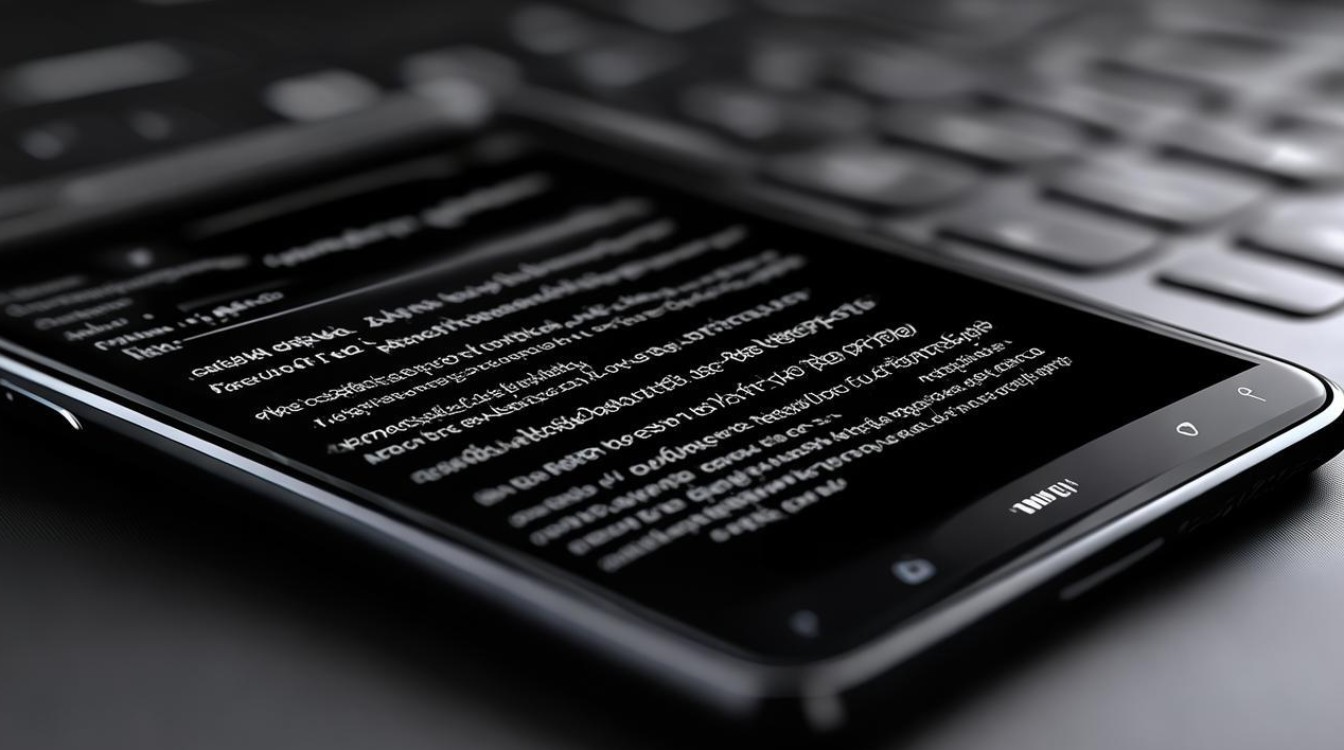
- ROM包不兼容:重新下载官方对应版本刷机包;
- 底层文件损坏:尝试使用Fastboot命令修复(
fastboot flashall -w);
版权声明:本文由环云手机汇 - 聚焦全球新机与行业动态!发布,如需转载请注明出处。












 冀ICP备2021017634号-5
冀ICP备2021017634号-5
 冀公网安备13062802000102号
冀公网安备13062802000102号